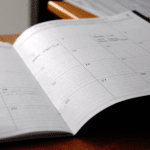Google Ads es la herramienta original de PPC (Pago por clic) que permite que propietarios de negocios creen anuncios para promocionar sus servicios. Los clientes (o en este caso, los huéspedes) encuentran estos anuncios cuando están buscando alojamientos como el tuyo por Google.
Dado que la mayoría de los negocios ganan 2€ por cada 1€ que invierten en anuncios, este tipo de inversión puede generar muchos beneficios. Si eliges bien las palabras clave, irás un paso más allá que tus competidores. Esto es porque los usuarios que encuentren tus anuncios ya estarán activamente buscando alojamiento. Además, como solo pagas si los huéspedes hacen clic en el anuncio para ir a tu página web o pedir más información, no es un método demasiado costoso.
En Google Ads podrás configurar diferentes tipos de campaña, siendo las más utilizadas las Campañas de Búsqueda y las Redes de Display. En este artículo, vamos a centrarnos en las Campañas de Búsqueda y en cómo crearlas para tu negocio de alquileres vacacionales.
En resumidas cuentas, las Campañas de Búsqueda son aquellos anuncios que se muestran en el preciso momento en el que alguien busca un servicio o producto específico. Como los tres primeros anuncios de Google se llevan el 41% de clics, los propietarios de alquileres vacacionales pueden beneficiarse muchísimo de esta herramienta.
Si ya tienes una cuenta configurada para tus campañas de PPC, lee nuestro tutorial para Google Ads y aprende a crear una Campaña de Búsqueda.
Crea tu Campaña de Búsqueda en Google Ads
Para empezar, inicia sesión en tu cuenta de Google Ads y haz clic en “Campaña”.
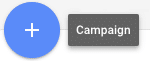
Después, selecciona “Nueva Campaña” y elige el tipo de campaña que quieres crear. En este caso, será “Red de Búsqueda”.
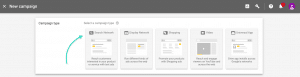
Aparecerá una nueva sección en la que podrás configurar tu campaña. Tu tipo de campaña “Red de Búsqueda” aparecerá preseleccionada en la parte superior.
Se pondrán a tu disposición opciones para el objetivo con el que quieras medir el éxito de tu campaña. Por ejemplo, vamos a elegir “Tráfico al sitio web”. Si lo prefieres, también puedes crear una campaña sin objetivo.
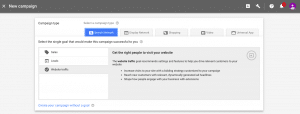
Una vez hayas elegido el objetivo (o hayas decidido no tenerlo), tendrás que introducir la URL de tu página web o el nombre del dominio.
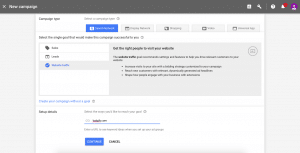
Selecciona inmediatamente los lugares en los que quieras que tus anuncios aparezcan. En este caso, deberás elegir “Red de Búsqueda”.
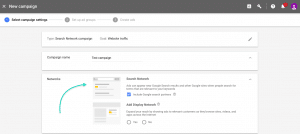
A continuación elige las “Ubicaciones” y los “Idiomas” a los que quieras dirigirte. En otras palabras, el país/ciudad/zona donde quieras que se vean tus anuncios.
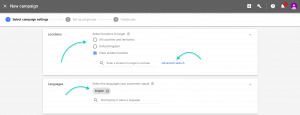
Si haces clic en “Búsqueda avanzada” puedes hacer una elección más precisa o incluso excluir las ubicaciones que no te interesen.
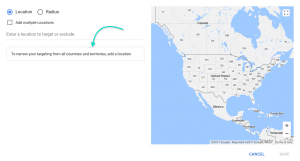
Una vez seleccionada la ubicación y el idioma, tendrás que decidir la estrategia de pujas, que puede ser automatizada o manual. Si eres nuevo en esto, te recomendamos que elijas la manual hasta que tus campañas tengan más datos y puedas optimizarlas haciéndolas automáticas.
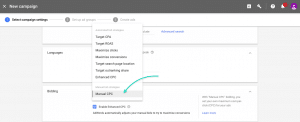
Después, decide cuál será tu puja por defecto (es decir, el coste máximo por clic para los anuncios de dentro de tu grupo de anuncios), y el presupuesto diario que estás dispuesto a invertir. Después, selecciona las “Extensiones de anuncio” que quieras aplicar a tu campaña y haz clic en “Guardar y continuar”.
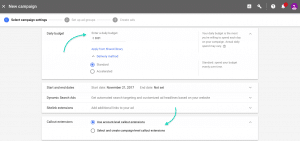
Configura los grupos de anuncios
Elige un nombre para tu grupo de anuncios (recomendamos escoger uno que esté relacionado con la palabra clave que agrupará a los anuncios de esta sección). Elige una puja por defecto y el siguiente paso (muy importante) será introducir tus palabras clave. En este momento también tendrás que introducir la URL de la página de destino para este grupo de anuncios.
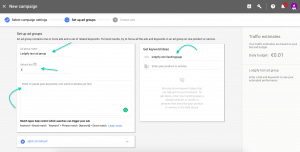
Haz clic en “Guardar y continuar” y termina tu grupo de anuncios.
Después, haz clic en el botón “Nuevo anuncio” e introduce tu “URL de anuncio” (que no es más que la página a la que quieres que los usuarios lleguen). Recuerda que puedes añadir parámetros UTM que te ayuden a medir los resultados de tus anuncios de un modo más preciso. A continuación, decide el texto ideal para el “Título 1” y el “Título 2”, teniendo en cuenta que el límite es de 30 caracteres. En la sección de “Ruta visible”, podrás decidir si quieres mostrar información adicional o dejarlo en blanco.
Dispondrás de una vista previa tanto para ordenadores como para dispositivos móviles en la parte inferior derecha.
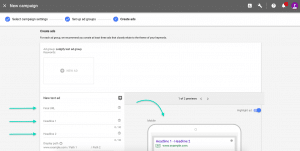
Haz clic en “Guardar” y habrás guardado tu anuncio.
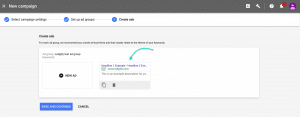
Para finalizar, haz clic en “Guardar y continuar” y habrás creado tu nueva campaña al completo.
Monitoriza los resultados
Algunas campañas te darán resultados de manera instantánea, pero otras puede que no funcionen tan bien. Para mejorar el funcionamiento de tus anuncios de Google te recomendamos llevar a cabo pruebas regulares. Cuenta con varios anuncios a la vez con pequeñas variaciones entre ellos, para poder comparar y contrastar el éxito. Incluso la más pequeña variación en el texto de un anuncio puede marcar la diferencia a la hora de recibir clics de los usuarios. Monitoriza y mide los resultados semanalmente y haz un seguimiento de los anuncios que funcionan para futuras campañas.
Las campañas de Google Ads son muy fáciles de configurar y pueden dar muy buenos resultados a propietarios de alquileres vacacionales. Dado que en la actualidad se realizan más de 160.000 millones de búsquedas en Google, las oportunidades de ser visto por posibles huéspedes son enormes. Y cuando el 46% de los usuarios no saben diferenciar los anuncios de pago en los resultados de búsqueda, el tráfico hacia tu página web puede aumentar significativamente mejorando así tu marca. ¡Dale una oportunidad a la publicidad de pago!